Reklama
Inteligentné priečinky spoločnosti Apple môžu na vašom počítači Mac vyhľadávať, filtrovať a zameriavať obsah, čo vám ušetrí problémy s vyhľadávaním a čistením údajov. Pierre Benard je silný HoudahSpot (29,00 dolárov) premení inteligentné priečinky na super inteligentné priečinky s jednoduchším používateľským rozhraním a šablónami inteligentného vyhľadávania.
Technológia inteligentných priečinkov je dynamická, ale pravdepodobne nedostatočne využívaná funkcia v systéme Mac OS X. Inteligentné priečinky môžu zhromažďovať súbory odkiaľkoľvek na vašom počítači Mac na základe vopred definovaného súboru kritérií. Môžete vytvoriť priečinok pre zhromažďovanie všetkých nedávno stiahnutých aplikácií 3 spôsoby, ako automaticky odstrániť stiahnuté súbory na počítačoch MacVáš priečinok Mac na stiahnutie je pravdepodobne mätúci chaos súborov. Môžete ich automaticky vyčistiť pomocou týchto tipov a trikov. Čítaj viac , PDF, fotografie, nedávno vytvorené dokumenty - všetko, pre ktoré možno definovať kritériá vyhľadávania.
Čím viac budete používať inteligentné priečinky spoločnosti Apple, tým viac budete od tejto funkcie potrebovať viac energie. vstúpiť HoudahSpot.
Vyhľadávacie inteligentné priečinky
Podobný inteligentné poštové schránky v Apple Mail Päť základných inteligentných schránok pre Apple Mail [Mac] Čítaj viac , ak chcete vytvoriť inteligentný priečinok Finder, jednoducho choďte do Finder a vyberte Súbor> Nový inteligentný priečinok. Potom vyhľadajte požadovaný typ súboru alebo kliknite na tlačidlo plus „+“ v pravom hornom rohu a vyberte druh obsahu, ktorý má inteligentný priečinok zachytiť. Ak chcete pridať ďalšie kritériá, môžete znova kliknúť na tlačidlo plus „+“.
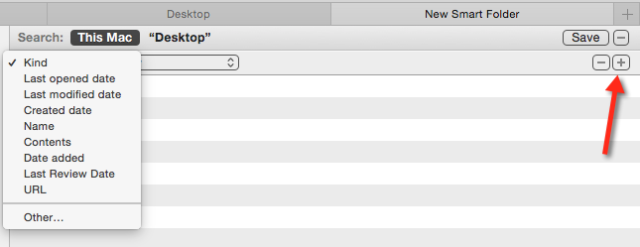
Napríklad môžeme vytvoriť vyhľadávanie kritérií podľa kritérií súborov otvorených v posledných dvoch týždňoch. Medzi ďalšie atribúty patrí hľadanie konkrétnych typov súborov, ako sú aplikácie, súbory PDF, obrázky alebo textové súbory. Tento inteligentný priečinok zaznamená všetky súbory na základe kritérií bez premiestnenia súborov v ich pôvodnom priečinku.
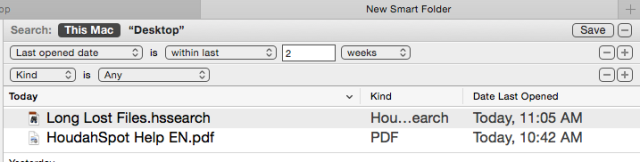
Svoje inteligentné vyhľadávanie môžete uložiť ako trvalé priečinky kdekoľvek na počítači Mac. Môžete sa tiež rozhodnúť pridať uložený priečinok do okien bočného panela Finder, kde k nemu budete mať rýchly prístup.
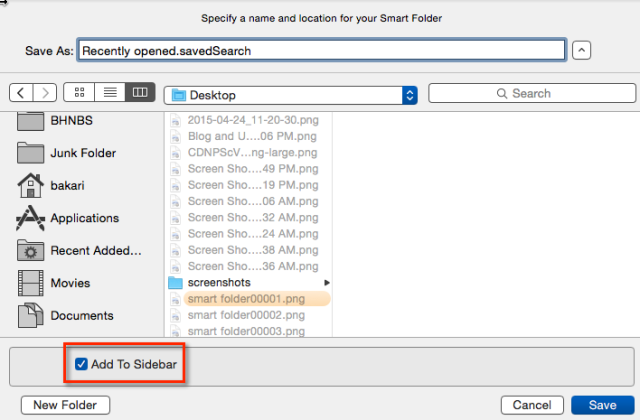
Funkcia inteligentných priečinkov spoločnosti Apple obsahuje desiatky ďalších atribútov, z ktorých si môžete vybrať. V rozbaľovacej ponuke kliknite na možnosť „Iné“ a do ponuky môžete vložiť vybrané atribúty, aby ste k nim mali ľahší prístup.

Kliknutím pravým tlačidlom myši na uloženú inteligentnú zložku zobrazíte a upravíte kritériá.
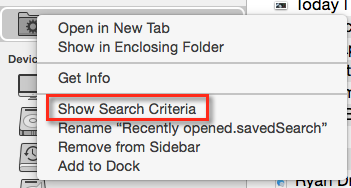
Inteligentné priečinky spoločnosti Apple fungujú pre jednoduché vyhľadávanie, ale čoskoro si všimnete obmedzenia. Napríklad zbierka atribútov nezahŕňa spôsob vylúčiť určité typy súborov z vyhľadávania, môžete však zadať iba jeden druh súborov, ktoré sa majú vyhľadať.
Inteligentné vyhľadávania tiež neumožňujú vyhľadávanie viacerých miest na vašom počítači Mac súčasne, ani neumožňujú vylúčiť konkrétne miesta. Vyhľadávania tiež nemôžete ukladať ako šablóny, ktoré sa majú použiť ako základ nových inteligentných priečinkov. Toto je kde HoudahSpot prichádza s mnohými ďalšími výhodami.
Inteligentné vyhľadávanie HoudahSpot
HoudahSpot funguje podobne ako inteligentné priečinky Finder spoločnosti Apple, ale uvidíte, že ponúka niekoľko ďalších možnosti a jeho funkcie umožňujú jednoduchšie vytváranie inteligentných priečinkov a ich ukladanie ako šablón.
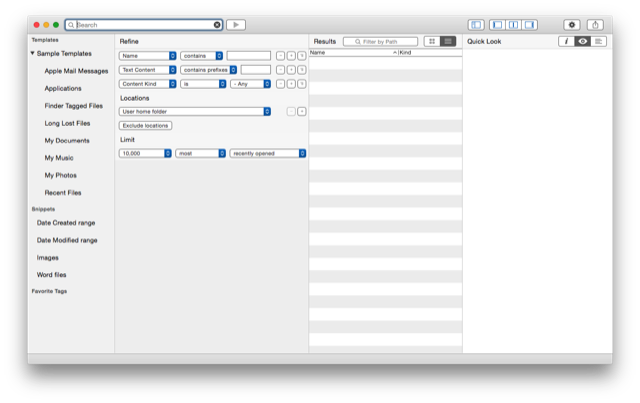
Aj keď aplikácia nemusí vyzerať tak intuitívne pri prvom otvorení, prichádza s kolekciou šablón inteligentných priečinkov, aby ste mohli začať. Takže napríklad aplikácia Šablóna je nastavená na lokalizáciu všetkých vašich aplikácií a odtiaľ môžete spresniť vyhľadávanie napríklad na filtrovanie aplikácií, ktoré sa nedávno neotvorili.
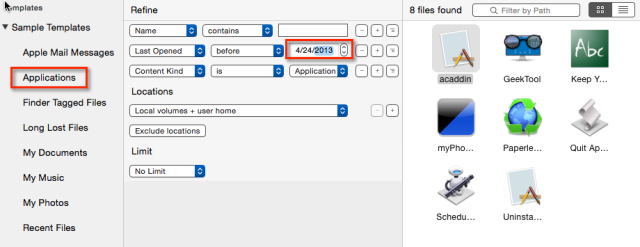
Pri tomto type vyhľadávania sa môžete rozhodnúť tieto aplikácie odstrániť, pretože ich už nepoužívate. Odstránenie súborov je možné vykonať zvnútra HoudahSpot.
Rovnako ako pri inteligentnom vyhľadávaní priečinkov spoločnosti Apple, HoudahSpot dokáže vyhľadávať nedávno otvorené súbory, ale všimnite si, že obsahuje aj ďalšie kritériá na spresnenie vyhľadávania. Ako príklad Druh obsahu'nie je' môže byť použité.
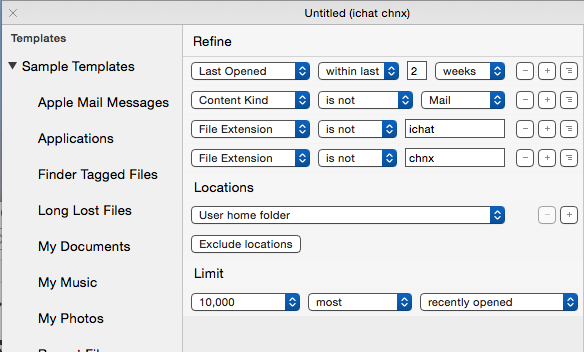
HoudahSpot vám umožňuje vynechať typy súborov nad nový atribút a vytvoriť nové kritériá. Napríklad, ak som chcel z môjho vyhľadávania vylúčiť .003 súbory OmniOutliner, môžem súbor jednoducho pretiahnuť a presunúť na existujúci atribút, aby sa stal kritériom.
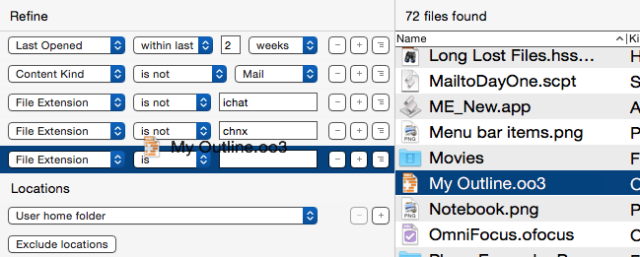
Niektoré ďalšie užitočné pripravené šablóny zahŕňajú Dlhé stratené súbory, ktorá zhromažďuje obsah, ktorý nebol otvorený už viac ako päť rokov. Oznámenie v kritériách, HoudahSpot môže vylúčiť priečinky z vyhľadávaní a tiež prehľadávať viac ako jeden rozsah dátumov. Môže tiež obsahovať viac ako jedno miesto na vašom počítači Mac alebo vylúčiť iné.
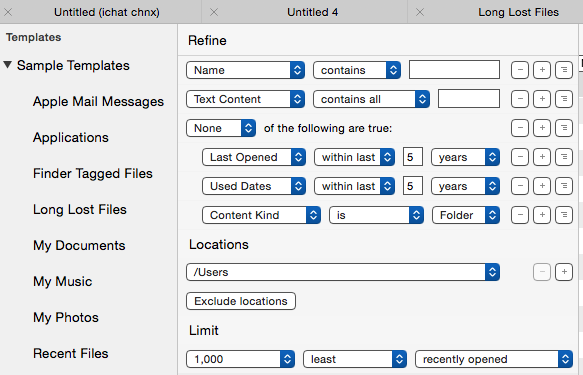
Práca s funkciami
Jedna nevýhoda HoudahSpot je, že nemôžete ukladať vyhľadávania na bočnom paneli vyhľadávača. Môžu sa však uložiť a znova otvoriť kdekoľvek na vašom počítači Mac. HoudahSpot tiež umožňuje vytváranie viacerých vyhľadáva ako karty v aplikácii, podobné tomu, ako je možné otvoriť viac okien ako karty v aplikácii Finder.
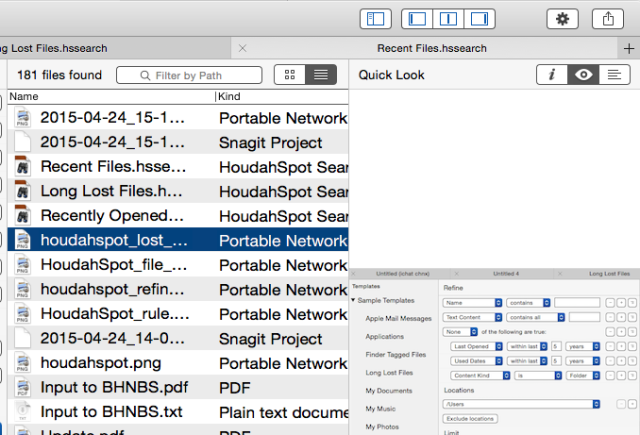
Všimnite si tiež v informačnom paneli ako HoudahSpot poskytuje rýchly pohľad na vybrané súbory, okrem metadát o súboroch, ktoré môžu byť užitočné pre ďalšie spresnenie výskumu. Napríklad som vylepšil vyhľadávanie obrázkov, ktoré zachytáva moje posledné importované obrázky z fotoaparátu iPhone jednoduchým kliknutím na model zariadenia (iPhone 6) v zozname atribútov súborov obrázkov.
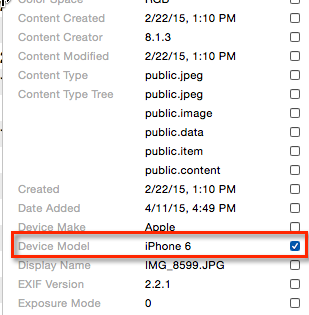
Ak vykonávate niekoľko typov vyhľadávaní s podobnými atribútmi, HoudahSpot poskytuje funkciu úryvkov, ktoré umožňujú uložiť viac atribútov, ktoré sa majú použiť na vytvorenie nového vyhľadávania. Napríklad si môžete uložiť úryvok rozsahu dátumov za prvé tri mesiace bežného roku alebo jeden za zadaný predchádzajúci rok.
Ak chcete vytvoriť úryvok kritérií, začnite nový Karta inteligentného vyhľadávania z súbor ponuky, nastavte a zvýraznite každé z vašich kritérií a potom kliknite na Vyhľadávanie> Uložiť ako úryvok.
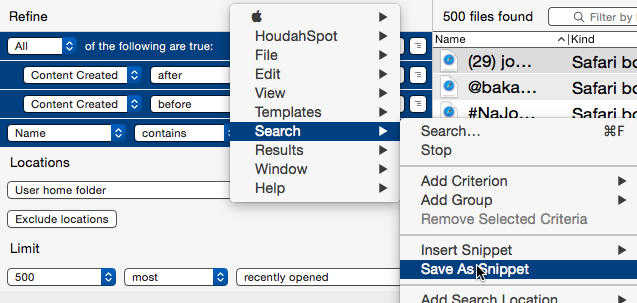
Podobne si môžete vytvoriť vlastné šablóny pre rôzne typy vyhľadávaní, ktoré pravidelne vykonávate.
Výkonný nástroj pre rozšírené vyhľadávanie
HoudahSpot nemusí oslovovať všetkých bežných používateľov Mac, ale pre výkonných používateľov, ktorí spravujú veľa súborov a údajov, je program rozšíreného vyhľadávania dobrou investíciou. Pomocou obmedzených funkcií spoločnosti Apple môžete rýchlo vytvárať vyhľadávania, ktoré by trvalo dvakrát (alebo by to nebolo možné).
Okrem inteligentných priečinkov vám dôrazne odporúčame využiť aj ďalšie automatizačné programy, ako napríklad program tretích strán Keyboard Maestro Automatizujte všetko na počítači Mac pomocou klávesnice Maestro [Mac]Napísal som niekoľko článkov o automatizácii Mac, vrátane manuálu MUO Automation Guide o tom, ako začať s automatom Apple a vstavanými funkciami OS X na vytváranie inteligentných priečinkov, zoznamov skladieb, albumov a poštových schránok. Ale... Čítaj viac , program na správu priečinkov Hazel Hazel - vykonávanie úloh na počítači Mac, takže nemusíteUž som predtým napísal celú príručku MUO o používaní inteligentných priečinkov spoločnosti Apple a programu Automator, ale a klasická aplikácia tretích strán s názvom Hazel je jedným z mojich osobných automatizačných asistentov, ktorí pracujú v systéme pozadie,... Čítaj viac a výkonné inteligentné priečinky, albumy a zoznamy skladieb, ktoré sú k dispozícii v predvolených aplikáciách spoločnosti Apple.
Dajte nám vedieť, ako používate technológiu inteligentných priečinkov a čo si myslíte o službe HoudahSpot.
Kredity obrázkov: optické sklo so zložkou Cez Shutterstock
Bakari je spisovateľ a fotograf na voľnej nohe. Je to dlhoročný užívateľ Macu, fanúšik jazzovej hudby a muž rodiny.


